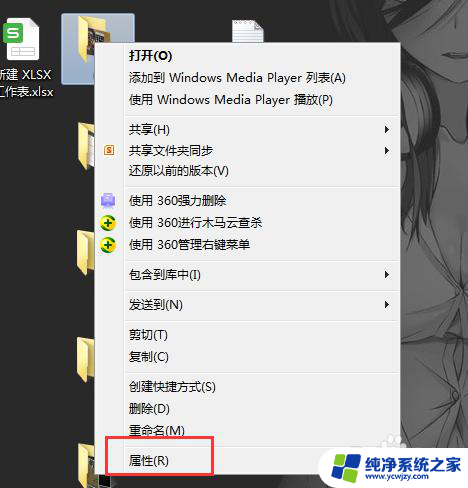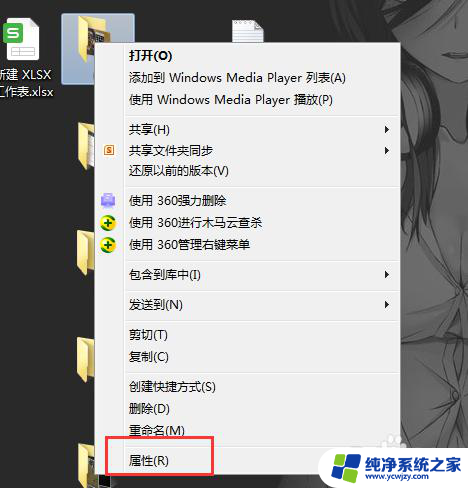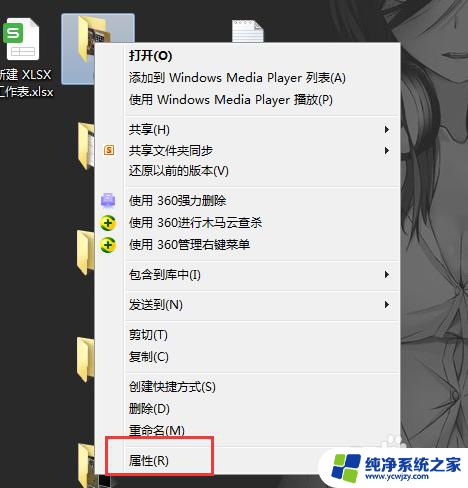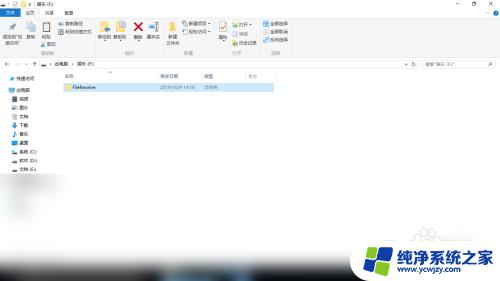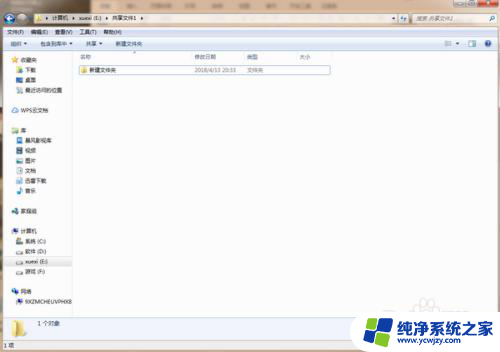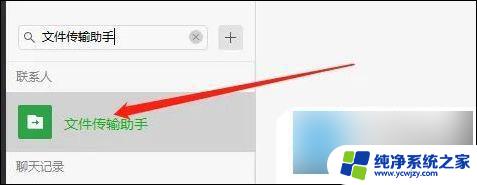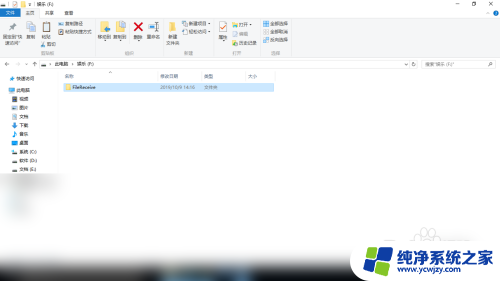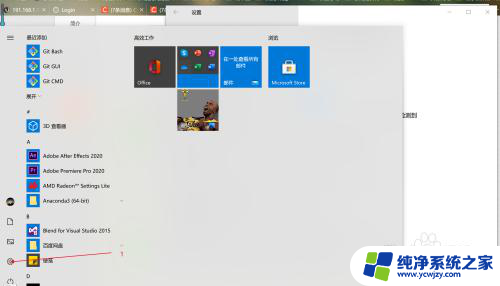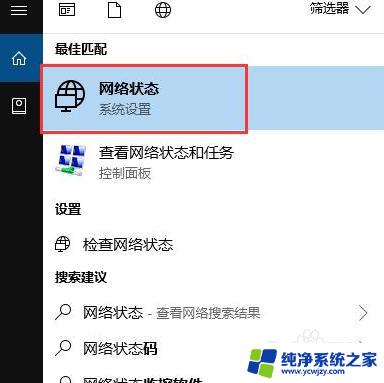两台电脑直接怎么互传文件 电脑之间怎样共享文件
更新时间:2024-03-17 12:41:44作者:yang
在日常生活中,我们经常需要将文件从一台电脑传输到另一台电脑,这时候就需要考虑如何实现电脑之间的文件共享,有时候我们可能会使用U盘或者移动硬盘来传输文件,但实际上两台电脑之间也可以直接通过网络进行文件传输。通过简单的设置和操作,我们就能够方便地实现电脑之间的文件共享,让工作和生活变得更加便捷。
操作方法:
1.两台电脑传送文件方式有很多,如果能联网。微信、qq等等很多都可以传,这里咱们说局域网内进行共享文件的方式,首先随便创建一个文件夹,右键点击属性
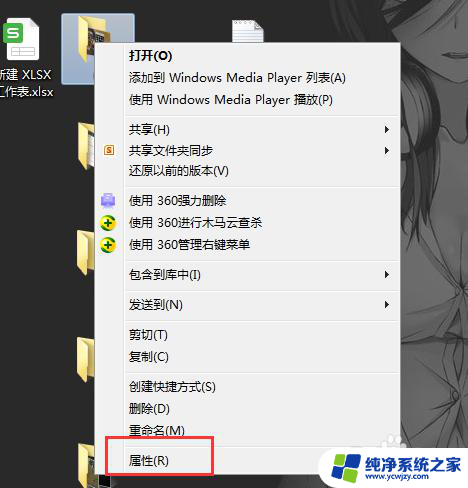
2.在属性里点击共享
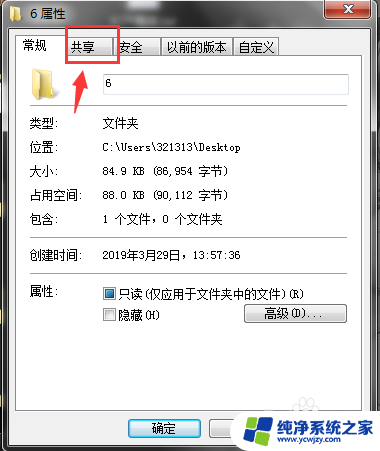
3.然后再共享里点击高级共享
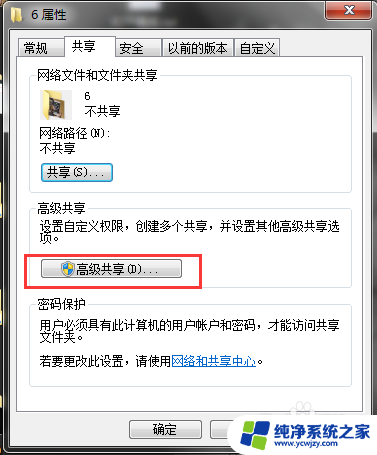
4.在高级共享里点击共享此文件夹,然后点击权限
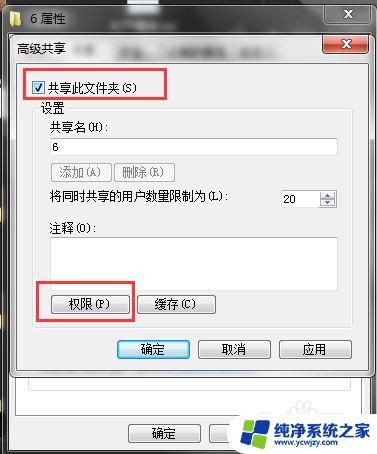
5.权限里默认everyone,也可以设置成对方的账户。当然也可以直接everyone
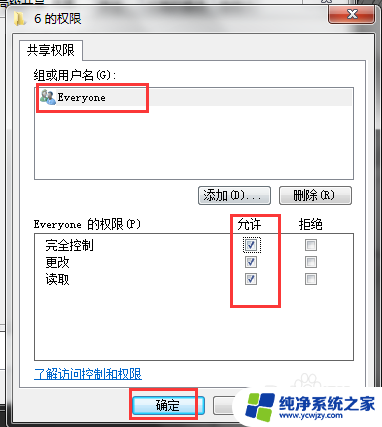
6.然后查看本机的ip地址或者是计算机名称
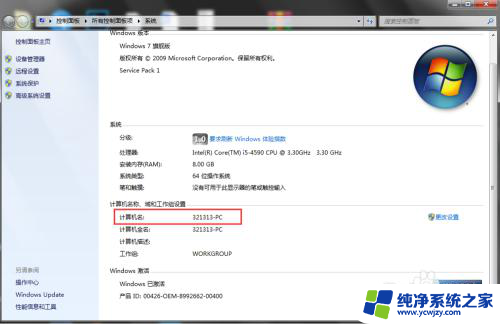
7.换对方电脑,在开始运行里输入\\计算机名
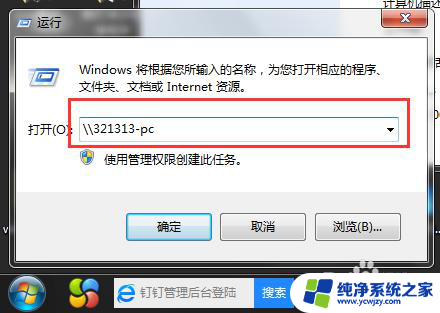
8.这样就能成功访问了,可以放文件进去。也可以下载文件到自己电脑上
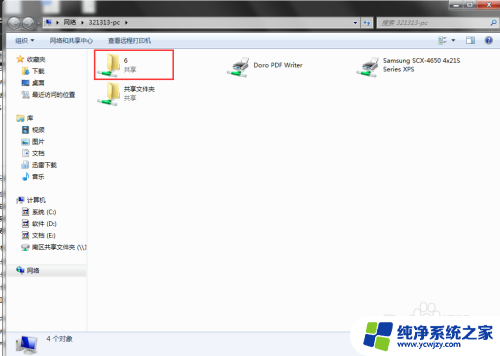
以上是两台电脑互传文件的全部内容,如果需要的用户可以按照以上步骤进行操作,希望对大家有所帮助。